Excel提醒數據驗證不匹配是怎么回事 Excel輸入錯誤如何開啟警示
Excel提醒數據驗證不匹配是怎么回事 Excel輸入錯誤如何開啟警示

Excel錄入時提示數據驗證限制不匹配怎么辦?Excel是數據處理工具,第一步便是錄入數據,如何防止錄入數據錯誤?如何開啟Excel數據錄入錯誤警示?Excel有數據驗證功能,可以設置允許條件,比如你設置錄入11位手機號、18位身份證號、不要重復數字等。下面來看看Excel提示數據不匹配的解決方法。
Excel如何不允許錄入重復值
1、當我們輸入的數據和前面一樣的時候,excel會自動的錯誤彈窗,如下所示:

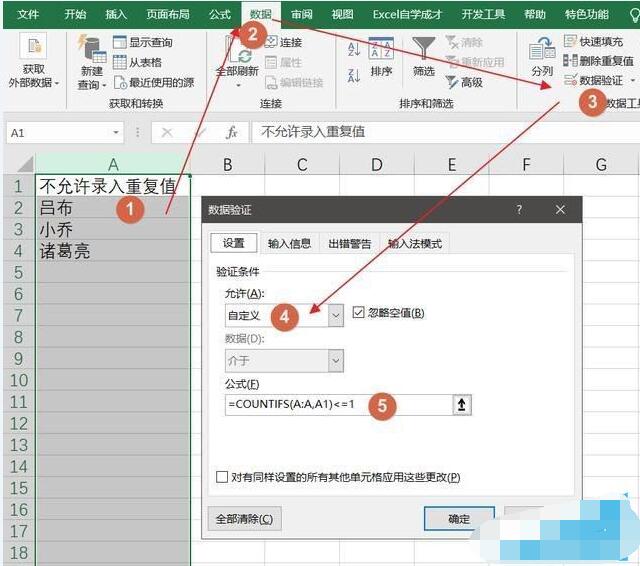 3、這個公式就是對a列進行計數,要求計數小于等于1才能被輸入進去。
3、這個公式就是對a列進行計數,要求計數小于等于1才能被輸入進去。
Excel如何錄入手機號碼限制11位
1、在錄入手機號碼的時候,經常會發現手機號碼少1位,或者多1位,然后打不通這個電話,我們提前在表格里面限制只能輸入11位的數字。
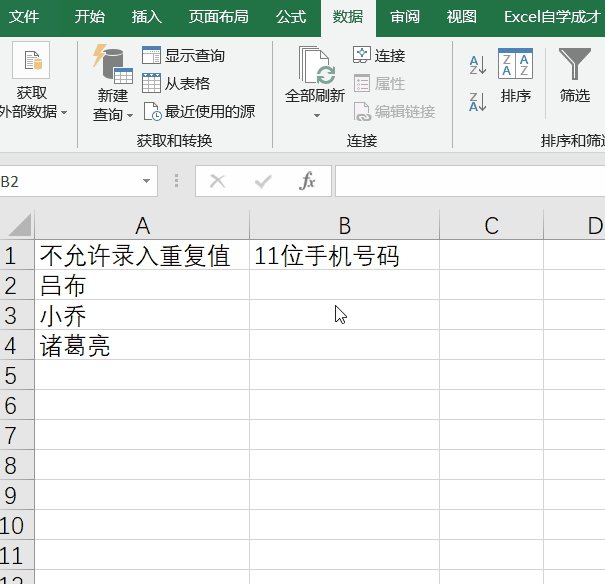 2、同樣是使用數據驗證,在允許里面選擇的是文本長度,等于長度為11。
2、同樣是使用數據驗證,在允許里面選擇的是文本長度,等于長度為11。
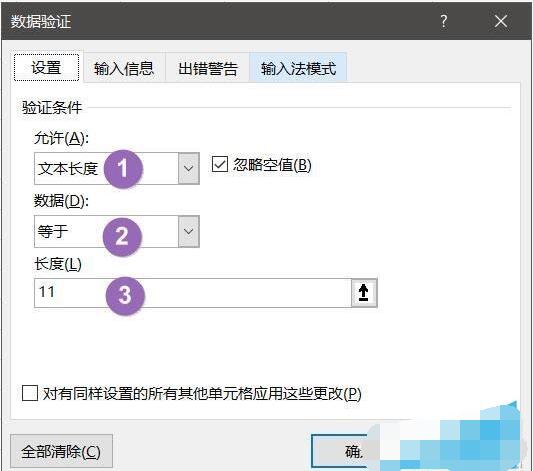 Excel如何設置只允許錄入數字
Excel如何設置只允許錄入數字
1、如果表格里面只允許錄入數字,其它都不能輸入,效果如下所示:
 2、設置的條件如下:
2、設置的條件如下:
 3、驗證條件輸入的是允許,公式輸入的是:=isnumber(a1)=true。判斷a1是否是數字,如果是true,才能輸入。
3、驗證條件輸入的是允許,公式輸入的是:=isnumber(a1)=true。判斷a1是否是數字,如果是true,才能輸入。
Excel如何設置只允許錄入100-200之間的數字
1、只允許輸入100-200之間的整數或小數:
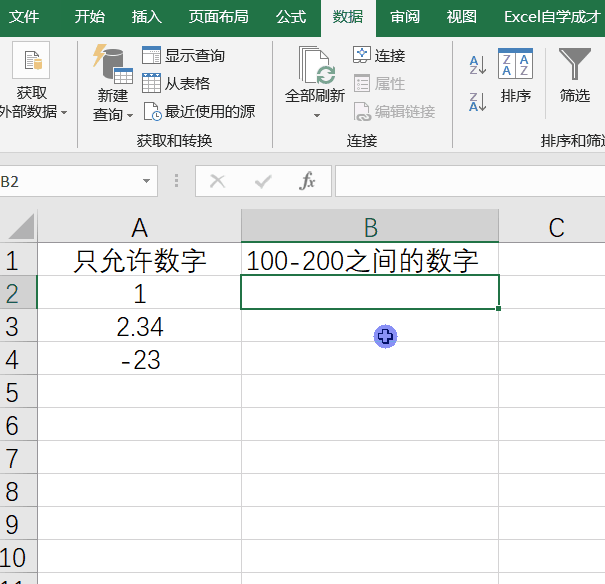 Excel如何錄入身份證號碼為18位
Excel如何錄入身份證號碼為18位
1、選中要輸入身份證的區域
4、在“數據”下面選擇“等于”,“數值”輸入18。身份證號就是18位數,不能多也不能少。
6、當輸入的身份證位數多了或少了,就不能輸入,就有對話框提示。這樣,就能減少工作出錯的機率。
Excel提示“此值與單元格定義的數據驗證限制不匹配”怎么辦
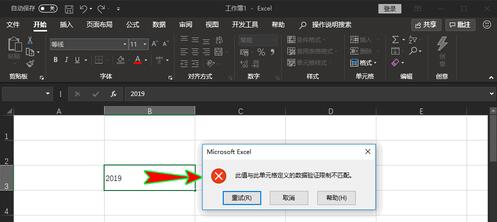




 Excel數據驗證怎么用
Excel數據驗證怎么用
Excel2013版之前的版本不叫“數據驗證”,而叫”數據有效性”。

 3、再在“允許”下的下拉選擇框內選擇你需要限定的數據類型,這里以選擇“整數”為例。你可以多嘗試各種參數有什么不同,這里就不一一舉例了。
3、再在“允許”下的下拉選擇框內選擇你需要限定的數據類型,這里以選擇“整數”為例。你可以多嘗試各種參數有什么不同,這里就不一一舉例了。
 4、選擇“整數“后,再在”數據“下的下拉選擇框內選擇規定數據范圍的方式。因為一般“整數”比較常用,所以這里以整數為例。
4、選擇“整數“后,再在”數據“下的下拉選擇框內選擇規定數據范圍的方式。因為一般“整數”比較常用,所以這里以整數為例。
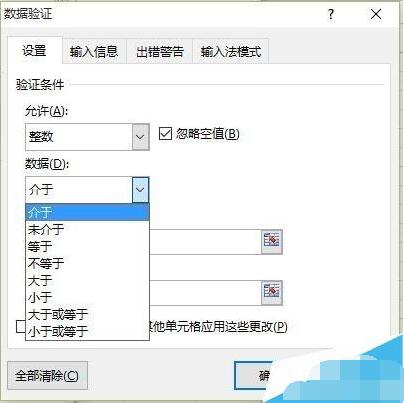
 6、如圖,可以看到,輸入規定的0~10時不會彈出提示框,當輸入的數值不在規定的范圍時,彈出警告提示框,以此來避免人為輸入的錯誤發生。
6、如圖,可以看到,輸入規定的0~10時不會彈出提示框,當輸入的數值不在規定的范圍時,彈出警告提示框,以此來避免人為輸入的錯誤發生。
 Excel數據驗證使用擴展技巧
Excel數據驗證使用擴展技巧
在往Excel中錄入數據時,有時會遇到大量的重復數據,比如有這么一個工作表,第一列顯示任務名,第二列顯示任務執行者,第三列顯示執行者的性別,其中任務執行者為固定的幾個人交替執行,性別顯然不是男就是女,也是重復性的。遇到類似這種情況,就可以通過Excel數據有效性的設定,既可避免重復輸入,又能確保不會出錯。
 在彈出的數據驗證對話框中,將驗證條件中“允許”設置為“序列”,并在來源中直接輸入“男,女”(不含外側引號,中間以英文逗號隔開)。
在彈出的數據驗證對話框中,將驗證條件中“允許”設置為“序列”,并在來源中直接輸入“男,女”(不含外側引號,中間以英文逗號隔開)。
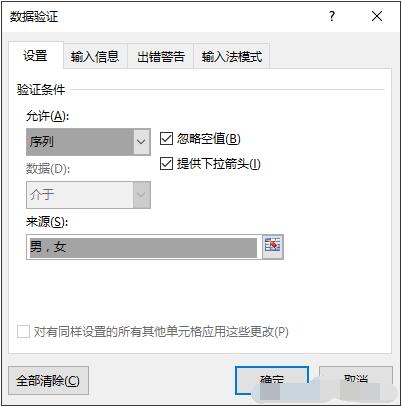
 擴展技巧1:
擴展技巧1:
除了上述直接輸入可選項外,還有一種方法,就是在Excel表格的某處先行輸入各選項。然后同上操作,全選“執行者”這一列,并調出數據驗證對話框,設置驗證條件為“序列”。

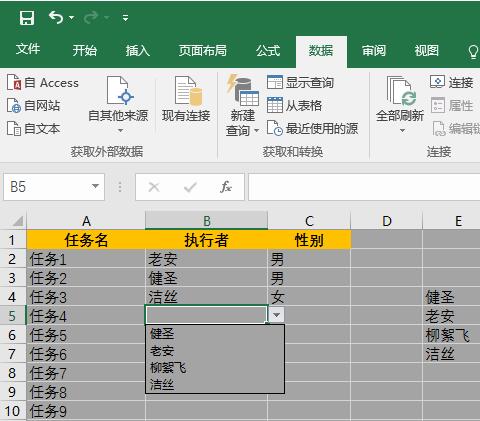 擴展技巧2:
擴展技巧2:
如果強行輸入已經設置好的數據驗證之外的數值,系統就會彈出警告,指數據驗證不匹配,以確保輸入的正確。
如果覺得上述提示框中的警告過于生硬,其實你還可以定制自己的提示語。在數據驗證對話框中,切換到“出錯警告”,可以選擇警告的樣式,也可以隨意設置警告提示語。
 以上就是Excel輸入數據提示數據驗證不匹配的解決方法。這是你在數據菜單的驗證功能里設置了允許條件,把條件設置為允許任何值就可以。Excel數據驗證是個很好的功能,能防止輸入錯誤,特別是條件設置,有整數、數值等。用好數據驗證,不怕輸入錯誤。關注教程之家,解鎖更多軟件教程。
以上就是Excel輸入數據提示數據驗證不匹配的解決方法。這是你在數據菜單的驗證功能里設置了允許條件,把條件設置為允許任何值就可以。Excel數據驗證是個很好的功能,能防止輸入錯誤,特別是條件設置,有整數、數值等。用好數據驗證,不怕輸入錯誤。關注教程之家,解鎖更多軟件教程。
版權聲明:本文內容由網絡用戶投稿,版權歸原作者所有,本站不擁有其著作權,亦不承擔相應法律責任。如果您發現本站中有涉嫌抄襲或描述失實的內容,請聯系我們jiasou666@gmail.com 處理,核實后本網站將在24小時內刪除侵權內容。
版權聲明:本文內容由網絡用戶投稿,版權歸原作者所有,本站不擁有其著作權,亦不承擔相應法律責任。如果您發現本站中有涉嫌抄襲或描述失實的內容,請聯系我們jiasou666@gmail.com 處理,核實后本網站將在24小時內刪除侵權內容。


